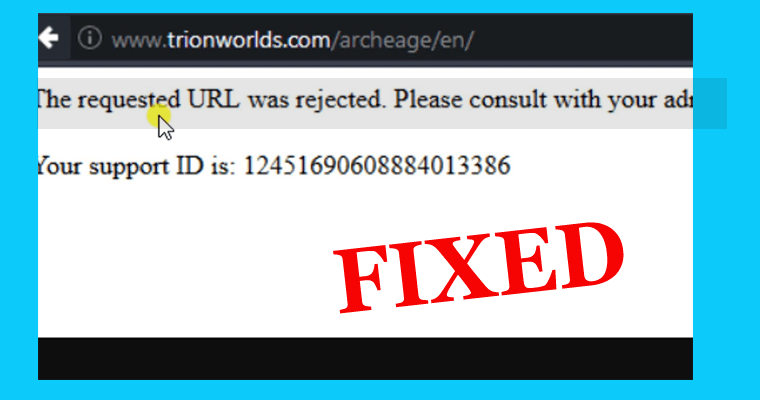
Spekulerer på, hvorfor du får fejlmeddelelser “Den anmodede URL blev afvist: Venligst Konsultere administratoren”, mens du gennemsøger eller åbner og bestemmer websted?
Fortsæt derefter med at læse artiklen for at finde ud af, hvad denne fejl er, hvorfor den vises, og hvordan man løser den anmodede URL blev afvist fejl?
Nu, den anmodede URL blev afvist fejlmeddelelse vises i browserfanen, og som et resultat er du ikke i stand til at åbne den krævede webside.
Dette er virkelig meget frustrerende og kan vises i enhver browser, selv den bedste. Så hvis du er den, der også er bekymret over denne fejl, skal du fortsætte med at læse artiklen for at rette den.
Hvad betyder det Den anmodede URL blev afvist Fejl?
“Den anmodede URL blev afvist: Venligst Konsultere Med din administratoren” er den fejlmeddelelse, der vises, når du surfer på nettet, eller mens du prøver at åbne en bestemt webside.
Fejlen kan også vises på ethvert websted, selv den sikreste. Og som et resultat kan du ikke åbne den krævede webside.
Fejlen kan være relevant for browserens problem, eller det websted, du prøver at åbne, er muligvis nede til vedligeholdelse. Så besøg webstedet for at kontrollere, om webstedet er nede lige nu.
Hvis det er nede for vedligeholdelse, kan du ikke gøre noget i stedet for at vente, men hvis ikke så prøv de givne løsninger.
Hvorfor får jeg “Den anmodede URL blev afvist: Venligst Konsultere Med din administratoren” Fejl i Windows?
Den mulige årsag til Den anmodede URL blev afvist fejl er beskedigede cookies, beskadiget browser-cache eller nogle internetindstillinger forårsaget og afbrydelse.
Derudover er der også en mulighed for, at hjemmesiden er nede for vedligeholdelse. Så dette er nogle af årsagerne, der er ansvarlige for fejl.
Følg nu rettelserne givet i overensstemmelse hermed for at slippe af med fejlen.
Hvordan løser jeg fejl “Den anmodede URL blev afvist”?
Fix 1 – Besøg er webstedet nede
Som sagt tidligere, kontroller om hjemmesiden er nede eller ej, hvis hjemmesiden er nede, er problemet ikke fra din side.
Så besøg først siden Er det nede lige nu i din browser og indsætter URL’en i teksten> tryk på Check-knappen.
Og serverstatuskontrollen fortæller dig, om hjemmesiden er nede eller ikke. Nu hvis webstedet ikke er nede, skal du gå til den næste løsning.
Fix 2 – Ryd cache og cookies
I henhold til nogle brugere fungerer rydning af browserens cache og cookies i browseren for dem at rette Den anmodede URL blev afvist Fejl.
Nå, browserdataene indsamles meget hurtigt, og med tiden bliver de ødelagt og ødelagt og forårsaget problemer, når en side åbnes i browseren.
Så det er bland at rydde det en gang imellem for at forhindre fejl. Følg nedenstående trin for at rydde cache og cookies i forskellige browsere.
Google Chrome:
- Klik på de tre lodrette prikker i øverste højre hjørne af browseren.
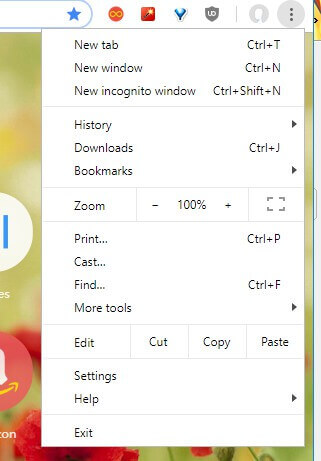
- Klik på flere værktøjer> klik på Ryd browserdata.
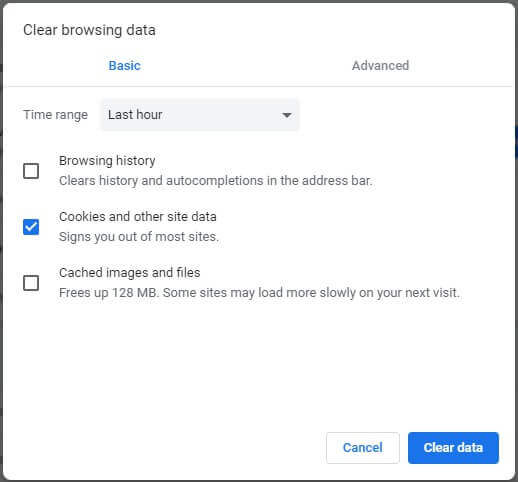
- Nu for at rydde alt> for at vælge tidens start og vælge, hvilke data du vil rydde. Hendes anbefales det ved rydde cachen og cookies.
- Når du har gjort det, skal du starte din computer> prøv at besøge den samme side og kontrollere, om fejlen stadig vises i din Google Chrome-browser eller ej
Mozilla Firefox:
- Åbn Mozilla Firefox-browseren> dobbeltklik på dens ikon på skrivebordet
- Findes derefter øverst til højre i browseren> klik på den bibliotekslignende knap> flyt til Historie> Ryd nyere historie …
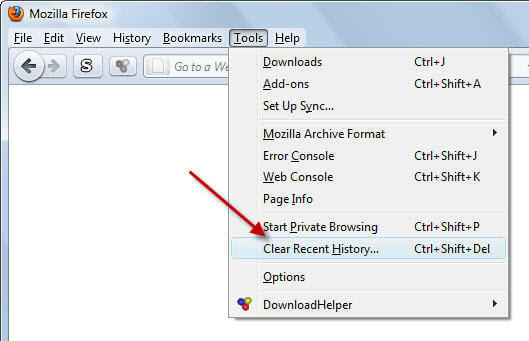
- Her kan du se andre muligheder, som du har brug for at administrere. Og under tidsintervallet for at rydde indstillingen> vælg “Alt” ved at klikke på pilen, der åbner rullemenuen.
- Klik derefter på pilen ud for Detaljer, du kan se de ting, der slettes, når du vælger Ryd historik
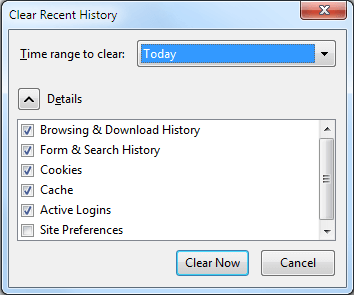
- Her anbefales det at vælge Cookies> og klikke på Ryd nu. Vent til processen er færdig> klik genstart din browser.
Besøg det samme websted i Firefox, og kontroller, om URL’en blev afvist, vises der stadig eller ikke.
Microsoft Edge:
- Åbn din Edge-browser> og når browseren åbnes> klik på de tre vandrette prikker øverst til højre i browseren> vælg Indstillinger.
- Klik derefter på afsnittet Ryd browserdata> klik på Vælg hvad der skal ryddes.
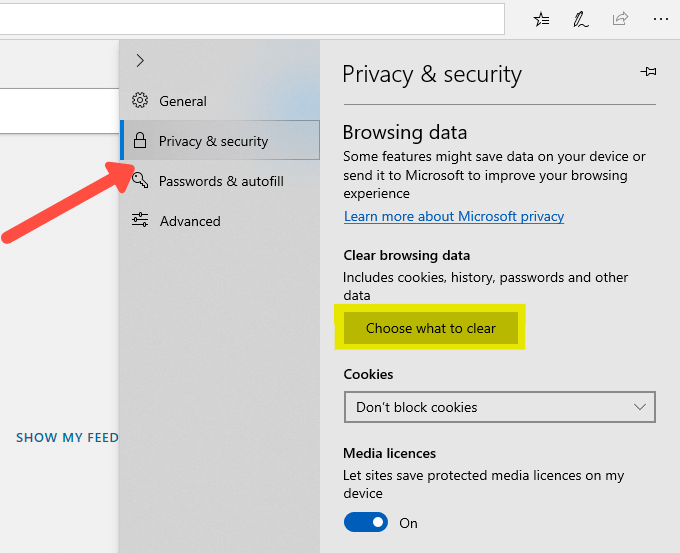
- Marker de fire første indstillinger> ryd disse data.
Og kontroller, om “Den anmodede URL blev afvist: Venligst Konsultere Med din administratoren” fejl er løst.
Desuden kan du også rydde cookies og andre browserdata med blot et par klik med freeware-værktøjet CCleaner. Klik på Brugerdefineret ren> applikationer i CCleaner> vælg afkrydsningsfeltet Cookies for browseren> tryk på knappen Analyser og> klik på Kør Cleaner-knappen.
Få CCleaner til hurtigt at rydde cookies og browserdata
Fix 3 – Genstart din router
I henhold til nogle brugere, der genstarter routeren, fungerer det for dem at rette fejlen “Den anmodede URL blev afvist”.
Sluk derefter routeren i få timer eller en dag, og tænd derefter routeren igen, og åbn den webside, der ikke åbner tidligere i din browser
Kontroller, om dette trick fungerer for dig, ellers gå til den næste løsning.
Fix 4 – Fjern webstedet fra administrerede websteder
Kontroller, om du har tilføjet webstedet til de administrerede websteder i Internetindstillinger, og fjern det derefter. Håber dette kan fungere for dig.
Følg trinene for at gøre det:
- Åbn Internet Explorer> derefter i øverste højre hjørne> klik på tandhjulsikonet. Og fra den menu, der åbnes> klik på Internetindstillinger for at åbne en liste over relaterede forbindelsesindstillinger.
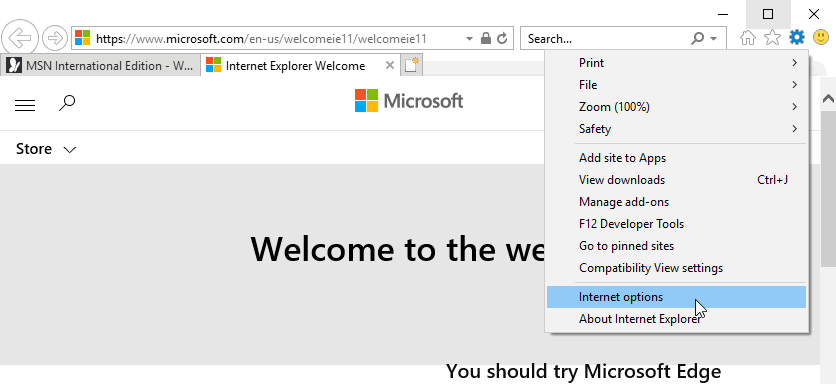
- Men hvis du ikke har adgang til Internet Explorer> skal du åbne Kontrolpanel> og gøre det> gå til menuen Start> i søgefeltet> skriv Kontrol og åbn det fra listen over de relaterede resultater.
- Derefter i Kontrolpanel> øverst i højre hjørne> vælg at se som: Kategori> klik på knappen Netværk og internet for at åbne dette afsnit. Derefter inde i vinduet> klik på Internetindstillinger for at gå til den samme skærm, som du ville se i Internet Explorer.
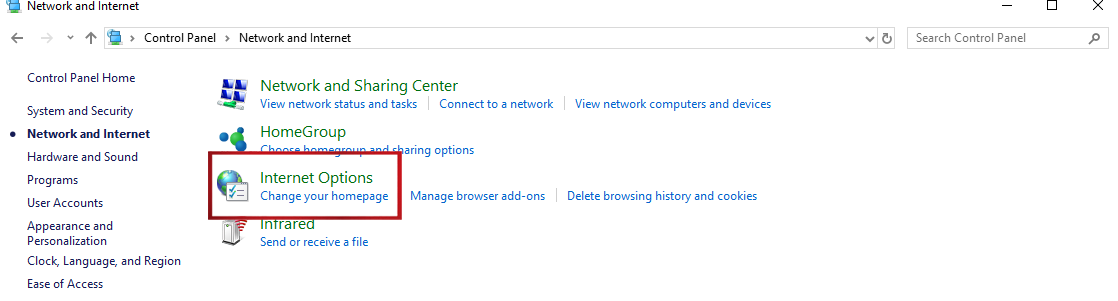
- Gå nu til fanen Privatliv> klik på Websteder> kontroller derefter afsnittet Administrerede websteder for det problematiske websted> venstreklik for at vælge det> og klik på knappen Fjern> klik på OK.
- Efter at have tilføjet hjemmesiden> under Websites> skal du sørge for at deaktivere indstillingen Kræv serverbekræftelse (https) for alle websteder i denne zone.
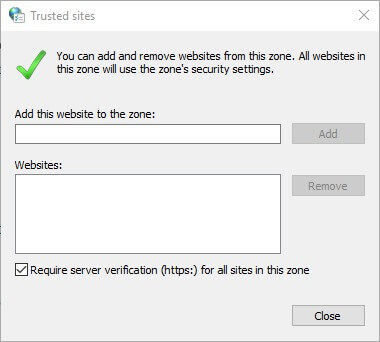
Håber nu “Den anmodede URL blev afvist: Venligst Konsultere Med din administratoren” fejl er løst.
Fix 5 – Føj webadressen til dine pålidelige websteder
Hvis ovenstående løsning ikke fungerer for dig at rette den anmodede URL blev afvist fejl, skal du tilføje URL’en til de betroede websteder. Denne løsning fungerede for mange brugere for at rette fejlen, s er det værd at prøve.
Nå for at tilføje URL’en til Chromes betroede websteder> input chrome://settings/ i browserens URL-linie> tryk Enter.
Eller følg trinene:
- Åbn kromindstillinger> rul ned under fanen Indstillinger> tryk på Avanceret
- Klik derefter på Åbn proxyindstillinger
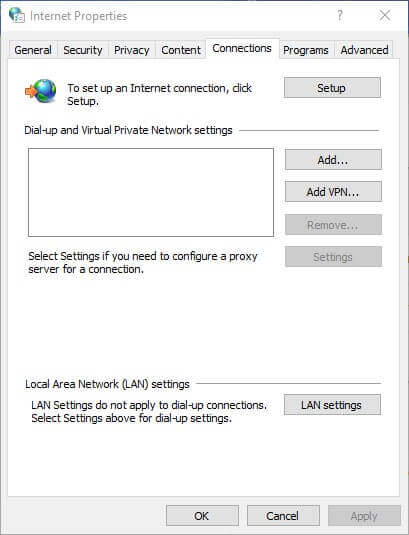
- Og vælg indstillingen Sikkerhed
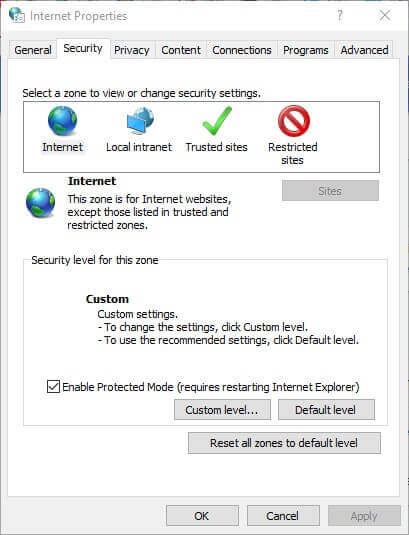
- Vælg nu zonen Trusted Sites> hit the Sites
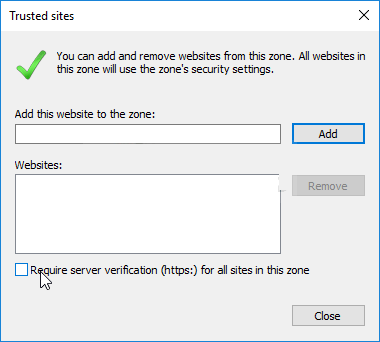
- Indsæt eller indtast URL‘en til den webside, der ikke åbnes> tryk på knappen Tilføj.
- Klik derefter på vinduet Pålidelige websteder> klik på knappen Luk
- Næste i vinduet Internetegenskaber> klik på OK
Det anslås, at dette fungerer for dig at rette fejlen “Den anmodede URL blev afvist”, men hvis ikke så følg den næste løsning.
Fix 6 – Brug en alternativ browser
Det kan ske, at problemet er med den browser, du bruger, så her foreslås det at åbne siden i en anden browser og kontrollere, om fejlen vises eller ej.
Der er mange andre gode Windows 10-browsere som Firefox, Edge, Safari og Google Chrome, sørg for at bruge nogen og åbne websiden
Det anslås nu, at “Den anmodede URL blev afvist” er løst i Windows.
Anbefalet løsning – Løs forskellige Windows 10-pc-fejl / -problemer
Hvis din Windows-computer viser forskellige stædige fejl, eller dit system kører langsomt, foreslås det her at scanne dit system med PC Reparation Værktøj.
Dette er et avanceret multifunktionelt værktøj, der er designet til at løse forskellige pc-problemer og -fejl. Ikke kun med dette, men du kan også rette andre computerfejl som DLL-fejl, BSOD-fejl, forhindre filtab, beskytte din computer mod virus- eller malware-infektion, reparere poster i registreringsdatabasen og meget mere.
Det reparerer også de beskadigede og beskadigede Windows-systemfiler for at forbedre pc-ydelsen som en ny.
Få PC Reparation Værktøj der skal rettes Gør din pc eller bærbar fejlfri
Konklusion:
Nå “Den anmodede URL blev afvist: Venligst Konsultere Med din administratoren” er blot en af de mange fejlmeddelelser om sideindlæsning, der dukker op i browsere.
Her prøvede jeg mit bedste for at liste de bedst mulige løsninger for at løse den anmodede URL blev afvist browserfejl i Windows.
Sørg for at følge de givne løsninger nøje og i henhold til, og se om du er i stand til at besøge hjemmesiden eller ej. Du kan også tjekke vores Browser Issues Hub for at kontrollere andre problemer relateret til Google Chrome og andre browsere.
Håber du kunne lide artiklen, og hvis der er noget, jeg gik glip af, eller hvis du har noget andet forslag eller spørgsmål, er du velkommen til at dele med os.
Du kan også skrive til os på vores Facebook-side og dele din kærlighed ved at trykke på Like-knappen.
Held og lykke..!
Hardeep has always been a Windows lover ever since she got her hands on her first Windows XP PC. She has always been enthusiastic about technological stuff, especially Artificial Intelligence (AI) computing. Before joining PC Error Fix, she worked as a freelancer and worked on numerous technical projects.